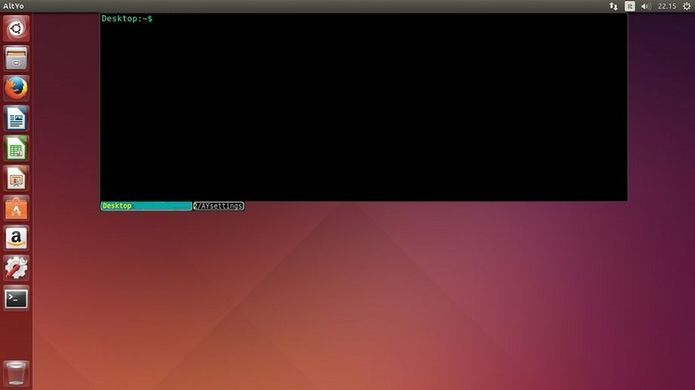Se você gostou de ver uma terminal suspenso em outras distros, veja como instalar o terminal drop-down AltYo no Ubuntu e derivados.
O uso do terminal no sistema é, sem dúvida, quase essencial, assim, ter acesso direto a ele é uma das coisas que costumamos fazer. No Ubuntu e seus derivados você pode executar o terminal a partir da combinação de teclas Ctrl + Alt + T.
Por outro lado, em algumas distribuições do Linux geralmente incluem terminais suspensos (drop-down), que podem ser abertos e fechados a partir do topo da tela, pressionando apenas uma tecla ou o ícone dela.
Quem vê este tipo de terminal certamente fica com vontade de ter ele em seu sistema. A solução para isso? AltYo.
AltYo é um emulador de terminal suspenso escrito em Vala e suportado no GTK 3, ele é baseado no emulador de terminal do TEV (Virtual Terminal Emulator).
Este emulador de terminal possui muitas configurações e um conjunto padrão de recursos típicos para a maioria dos emuladores de terminal.
AltYo pode funcionar como modo de queda (drop down) e modo normal (janela), usando teclas de atalho. Ele permite que você abra um número ilimitado de abas (mesmo com nomes longos), quando a falta de abas de espaço pode ser colocada em várias linhas.
Além disso, as guias que são abertas com esse emulador de terminal são totalmente compatíveis com a opção de arrastar e soltar.
Como instalar o terminal drop-down AltYo no Ubuntu e seus derivados
Para instalar o terminal drop-down AltYo no Ubuntu e ainda poder receber automaticamente as futuras atualizações dele, você deve fazer o seguinte:
Passo 1. Abra um terminal (use as teclas CTRL + ALT + T);
Passo 2. Se ainda não tiver, adicione o repositório do programa com este comando ou use esse tutorial;
sudo add-apt-repository ppa:linvinus/altyoPasso 3. Atualize o gerenciador de pacotes com o comando:
sudo apt-get updatePasso 4. Agora use o comando abaixo para instalar o programa;
sudo apt-get install altyoComo instalar o terminal drop-down AltYo manualmente ou em outras distros
Para aqueles que não conseguiram instalar com o procedimento acima, não querem adicionar o repositório ou querem tentar instalar em outra distribuição baseada em Debian, você pode pegar o arquivo DEB do programa na página do repositório e instalar ele manualmente (clicando duas vezes nele).
Passo 1. Abra um terminal;
Passo 2. Confira se o seu sistema é de 32 bits ou 64 bits, para isso, use o seguinte comando no terminal:
uname -mPasso 4. Se seu sistema é de 32 bits, use o comando abaixo para baixar o programa. Se o link estiver desatualizado, acesse essa página, baixe a última versão e salve-o com o nome altyo-dbg.deb e altyo.deb:
wget https://launchpad.net/~linvinus/+archive/ubuntu/altyo/+build/13820275/+files/altyo-dbg_0.4~rc24-linvinus1~artful_i386.deb -O altyo-dbg.debwget https://launchpad.net/~linvinus/+archive/ubuntu/altyo/+build/13820275/+files/altyo_0.4~rc24-linvinus1~artful_i386.deb -O altyo.debPasso 5. Se seu sistema é de 64 bits, use o comando abaixo para baixar o programa. Se o link estiver desatualizado, acesse essa página, baixe a última versão e salve-o com o nome altyo-dbg.deb e altyo.deb:
wget https://launchpad.net/~linvinus/+archive/ubuntu/altyo/+build/13820273/+files/altyo-dbg_0.4~rc24-linvinus1~artful_amd64.deb -O altyo-dbg.debwget https://launchpad.net/~linvinus/+archive/ubuntu/altyo/+build/13820273/+files/altyo_0.4~rc24-linvinus1~artful_amd64.deb -O altyo.debPasso 7. Agora instale o programa com os comandos abaixo:
sudo dpkg -i altyo*.debsudo apt-get install -fMas lembre-se! Ao optar por esse tipo de instalação, você não receberá nenhuma atualização do programa.
Pronto! Agora, quando quiser iniciar o programa, digite programa em um terminal (seguido da tecla TAB), ou clicando no ícone dele ou menu de aplicativos do sistema.
Desinstalando
Para desinstalar o terminal drop-down AltYo no Ubuntu e derivados, faça o seguinte:
Passo 1. Abra um terminal;
Passo 2. Desinstale o programa, usando os comandos abaixo;
sudo add-apt-repository ppa:linvinus/altyo -r -ysudo apt-get remove altyo --auto-remove